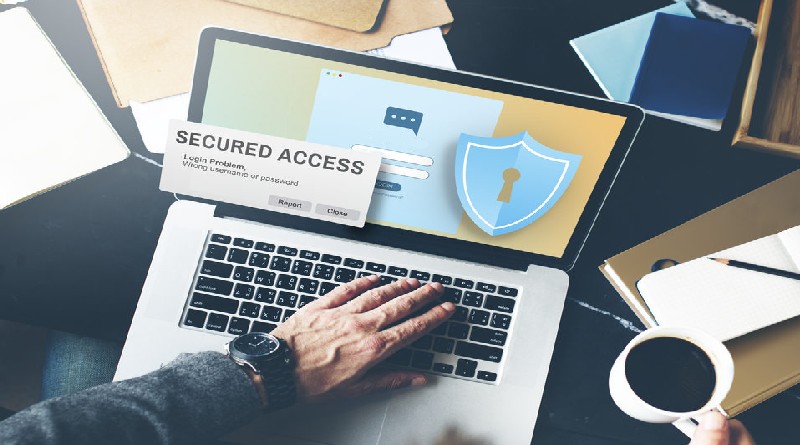Ασφάλεια σε κοινόχρηστους υπολογιστές
Δεν είναι λίγες οι περιπτώσεις στις οποίες πολλοί χρήστες εργάζονται στον ίδιο υπολογιστή. Σε γραφεία σχολείων ή σε σχολικές τάξεις, όπου πολλές ειδικότητες εκπαιδευτικών τους χρησιμοποιούν είτε για ανεύρεση πληροφοριών και μαθημάτων είτε απλώς για να περνούν την ώρα τους στα κενά τους. Σε μικρά γραφεία η επιχειρήσεις, όπου δεν υπάρχουν μεγάλες ανάγκες εγκατάστασης δικτύων και οι εργαζόμενοι τους χρησιμοποιούν εκ περιτροπής. Τέλος σε οικογένειες όπου όλα τα μέλη χρησιμοποιούν το μοναδικό υπολογιστή για ενημέρωση, ψυχαγωγία, αγορές, πληρωμές υποχρεώσεων, εργασία, κ.α.
Σε τέτοιες περιπτώσεις, όπου πολλοί χρησιμοποιούν τον ίδιο υπολογιστή, είναι χρήσιμο να ξέρει κάποιος να προστατεύσει την δραστηριότητά του και τα αρχεία του, έτσι ώστε να είναι ασφαλής και να μην κινδυνεύουν τα προσωπικά του δεδομένα (φωτογραφίες, κωδικοί κοινωνικών δικτύων, οικονομικά στοιχεία, κ.α.)
Αποσύνδεση
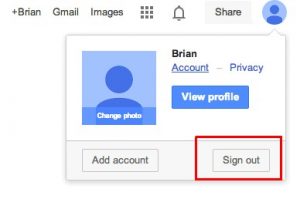 Δε ξεχνάμε ποτέ να κάνουμε Αποσύνδεση ή Έξοδο (logout) από όποια υπηρεσία χρησιμοποιούμε, (mail, facebook, κ.α.), για να μην υπάρχει πιθανότητα, ο επόμενος χρήστης του υπολογιστή, να δει τη δραστηριότητα μας.
Δε ξεχνάμε ποτέ να κάνουμε Αποσύνδεση ή Έξοδο (logout) από όποια υπηρεσία χρησιμοποιούμε, (mail, facebook, κ.α.), για να μην υπάρχει πιθανότητα, ο επόμενος χρήστης του υπολογιστή, να δει τη δραστηριότητα μας.
Ανώνυμη περιήγηση
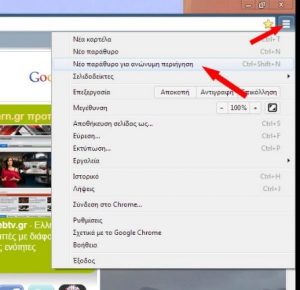 Το πρόγραμμα περιήγησης που χρησιμοποιούμε (Browser), αποθηκεύει στο Ιστορικό του τις σελίδες που επισκεφτήκαμε και πολλά άλλα, τα οποία ο καθένας μπορεί να δει. Καλό είναι να μην μπαίνουμε σε σελίδες προσωπικού ενδιαφέροντος από κοινόχρηστους υπολογιστές. Αν όμως το κάνουμε, πρέπει να ανοίγουμε το πρόγραμμα σε κατάσταση ανώνυμης ή ιδιωτικής περιήγησης (incognito ή private mode), έτσι ώστε να μην αποθηκεύεται η δραστηριότητά μας.
Το πρόγραμμα περιήγησης που χρησιμοποιούμε (Browser), αποθηκεύει στο Ιστορικό του τις σελίδες που επισκεφτήκαμε και πολλά άλλα, τα οποία ο καθένας μπορεί να δει. Καλό είναι να μην μπαίνουμε σε σελίδες προσωπικού ενδιαφέροντος από κοινόχρηστους υπολογιστές. Αν όμως το κάνουμε, πρέπει να ανοίγουμε το πρόγραμμα σε κατάσταση ανώνυμης ή ιδιωτικής περιήγησης (incognito ή private mode), έτσι ώστε να μην αποθηκεύεται η δραστηριότητά μας.
Κρυφός φάκελος
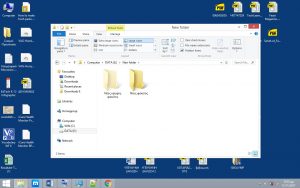 Δημιουργούμε ένα νέο φάκελο όπου θα αποθηκεύουμε τα αρχεία μας. Κάνουμε δεξί κλικ πάνω του και από το μενού που θα εμφανιστεί, επιλέγουμε την τελευταία επιλογή Ιδιότητες. Στο παράθυρο που θα εμφανιστεί και στην καρτέλα Γενικά, τσεκάρουμε στα Χαρακτηριστικά την επιλογή Κρυφό και πατάμε ΟΚ. Τώρα ο φάκελος, καθώς και όλα τα αρχεία μέσα σε αυτόν δεν θα φαίνονται από κανέναν.
Δημιουργούμε ένα νέο φάκελο όπου θα αποθηκεύουμε τα αρχεία μας. Κάνουμε δεξί κλικ πάνω του και από το μενού που θα εμφανιστεί, επιλέγουμε την τελευταία επιλογή Ιδιότητες. Στο παράθυρο που θα εμφανιστεί και στην καρτέλα Γενικά, τσεκάρουμε στα Χαρακτηριστικά την επιλογή Κρυφό και πατάμε ΟΚ. Τώρα ο φάκελος, καθώς και όλα τα αρχεία μέσα σε αυτόν δεν θα φαίνονται από κανέναν.
Για να τον εμφανίσουμε ανοίγουμε το μέρος που είχαμε αποθηκεύσει το φάκελο. Στο μενού, πατάμε Προβολή και τσεκάρουμε την επιλογή Κρυφά στοιχεία. Τώρα ο φάκελος θα εμφανιστεί, έχοντας λίγο ξεθωριασμένο χρώμα για να ξεχωρίζει. Δε ξεχνάμε όταν τελειώσουμε ό,τι θέλουμε να κάνουμε, να τον ξανακρύψουμε.
Ξεχωριστός λογαριασμός για είσοδο καθενός στον υπολογιστή
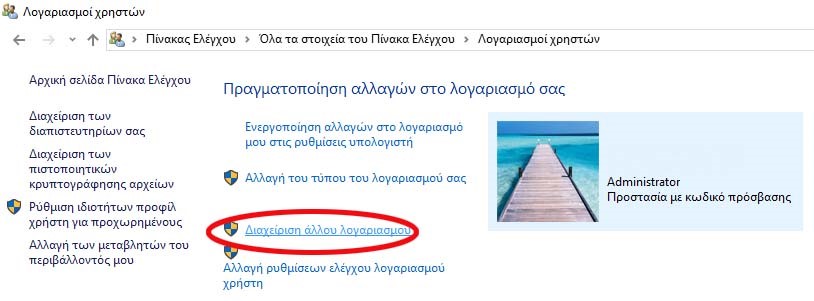 Η πιο σίγουρη και ασφαλής επιλογή. Θα μπαίνουμε στον υπολογιστή σαν ξεχωριστοί χρήστες, με δικό μας κωδικό και αποκλειστικό ιδιωτικό χώρο αποθήκευσης Εγγράφων κ.α. Κανείς, αν δεν ξέρει τον κωδικό πρόσβασής μας, δεν θα μπορεί να δει τι βλέπουμε και τι αποθηκεύουμε.
Η πιο σίγουρη και ασφαλής επιλογή. Θα μπαίνουμε στον υπολογιστή σαν ξεχωριστοί χρήστες, με δικό μας κωδικό και αποκλειστικό ιδιωτικό χώρο αποθήκευσης Εγγράφων κ.α. Κανείς, αν δεν ξέρει τον κωδικό πρόσβασής μας, δεν θα μπορεί να δει τι βλέπουμε και τι αποθηκεύουμε.
Για να ολοκληρωθεί η παρακάτω διαδικασία πρέπει να ξέρουμε τον κωδικό του διαχειριστή του υπολογιστή.
Ανοίγουμε τις Ρυθμίσεις και πάμε στην επιλογή Αλλαγή ρυθμίσεων υπολογιστή και μετά Λογαριασμοί – Άλλοι λογαριασμοί – Προσθήκη λογαριασμού. Για να μην εγγραφούμε στη Microsoft και χρειάζεται κάθε φορά να δίνουμε μέιλ για να μπούμε στα Windows πάμε Είσοδος χωρίς λογαριασμό Microsoft (δεν προτείνεται) και επιλέγουμε Τοπικός λογαριασμός, όπου δίνουμε τα στοιχεία χρήστη και κωδικού πρόσβασης για το νέο λογαριασμό.